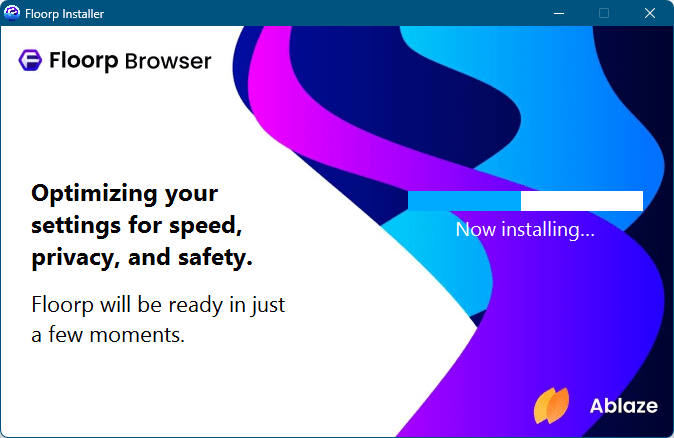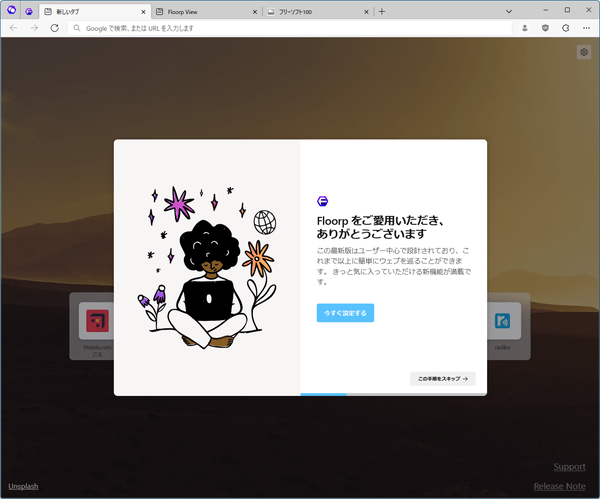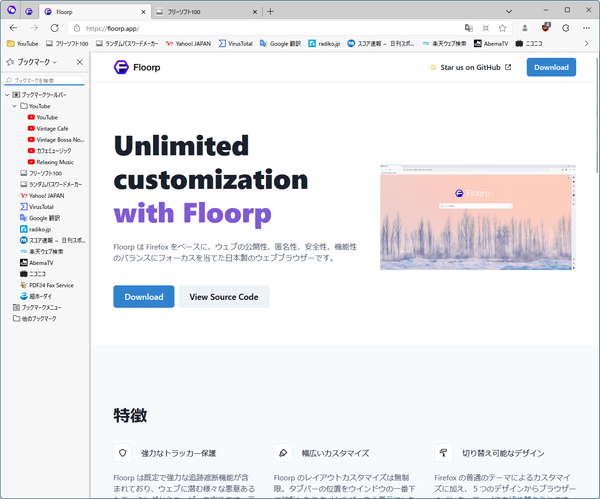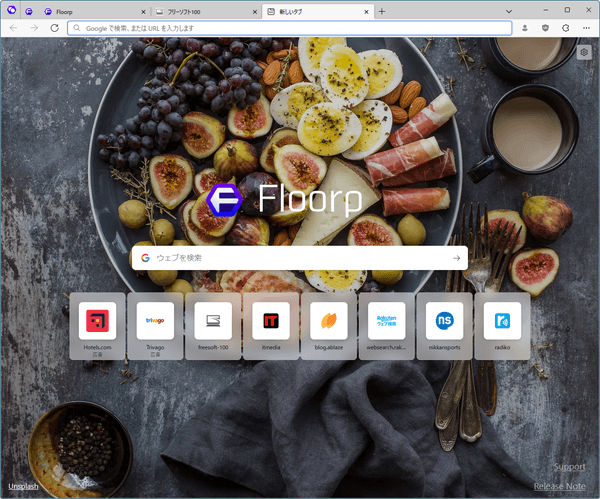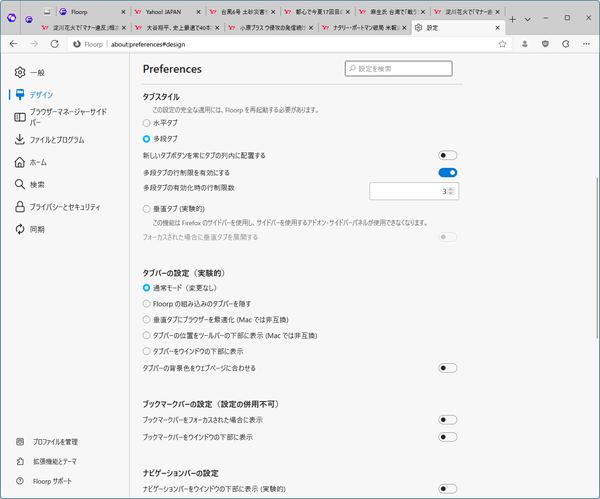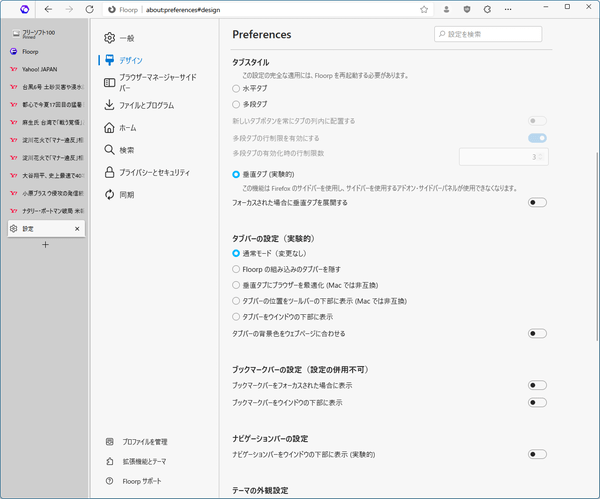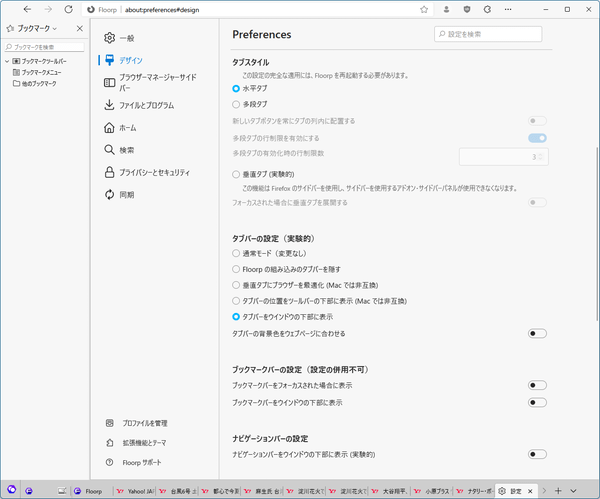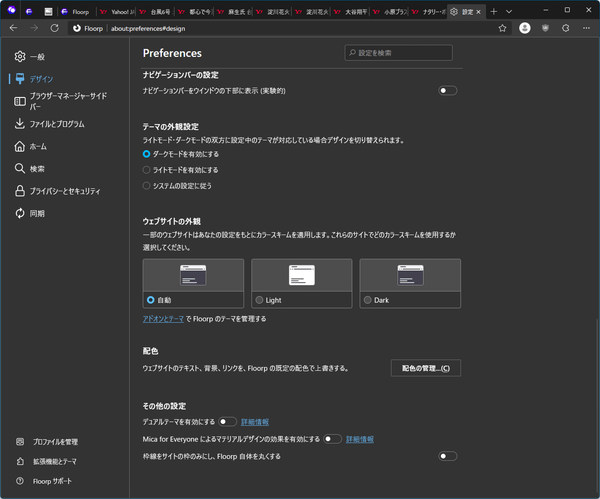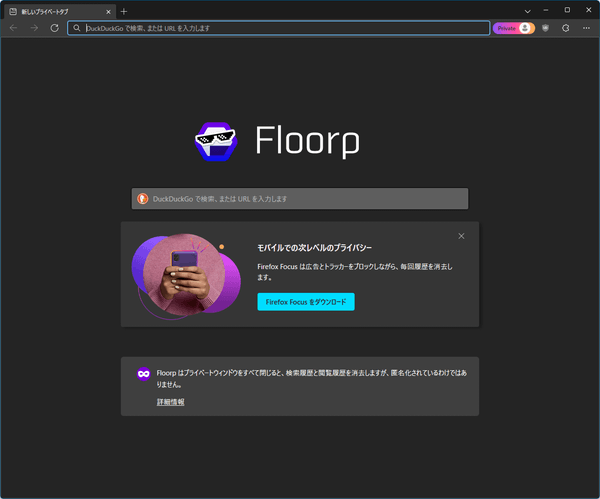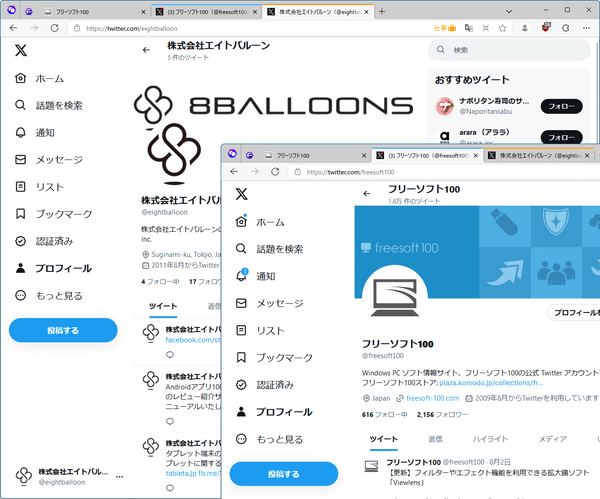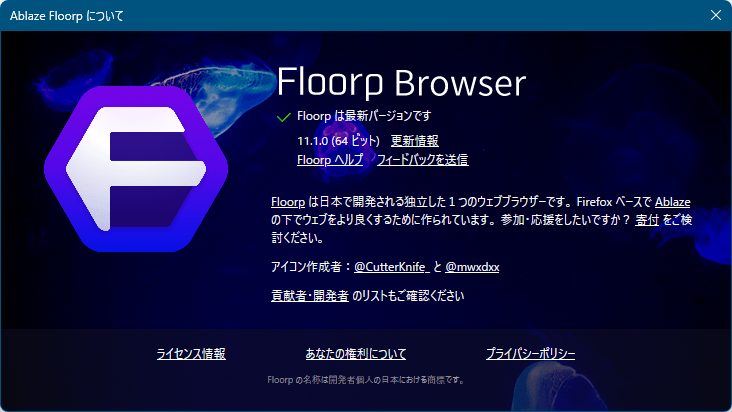Floorp のスクリーンショット
<1> Floorp のインストール
<2> Floorp チュートリアル
<3> サイドバーとブックマークツールバーを表示
<4> 新しいタブ
<5> 多段タブの表示
<6> 垂直タブの表示
<7> タブバーを下段に表示
<8> ダークモードを有効にする
<9> サイドバーの「ブックマーク」部分をクリックして表示されるメニュー
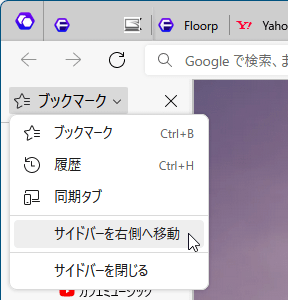
<10> サイドバーを右側に表示
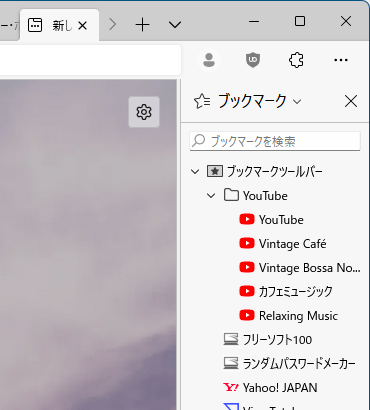
<11> ワークスペースを追加
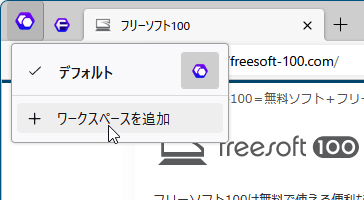
<12> 新しいワークスペース名の入力
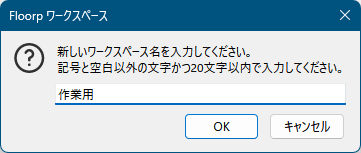
<13> ワークスペースを切り替え
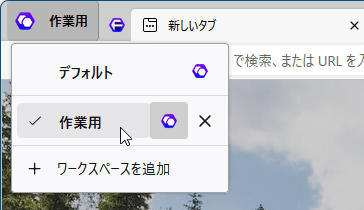
<14> プライベートウィンドウ
<15> コンテナーメニュー
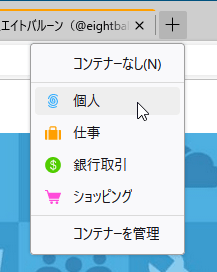
<16> コンテナーごとに Cookie が分離して管理される
<17> コンテナーの管理
<18> 掲載しているスクリーンショットのバージョン情報